Per noMachine auf AI-Lab-Rechner zugreifen
Aus exmediawiki
Version vom 11. November 2019, 15:28 Uhr von C.heck (Diskussion | Beiträge)
work in progress!!!!!!!!!!!1
hilfreiche Kommandos:
$ ssh username@IP-adress # Login Lab-Rechner $ ssh -X username@IP-adress # graphical Login (X Forwarding) $ scp ~/Bsp.jpg uname@IP-adress:/home/uname # Dateien zwischen eigenem und Lab-Rechner kopieren $ scp -r ~/directory uname@IP-adress:/home/uname/ # Folder mit Inhalt zwischen eigenem und Lab-Rechner kopieren $ exit # Logout aus Lab-Rechner $ cd # (Change Direction) sich durch den Rechner navigieren $ ls # (list) aktuellen Verzeichnisinhalt anzeigen $ mkdir foldername # Ordner anlegen $ vim # Bildschirmorientierter Editor $ pwd # wo bin ich $ whoami # wer bin ich $ finger # zum Anzeigen welche User eingeloggt sind $ wall # an alle personen die eingelogt sind eine nachricht schreiben $ write username # einer bestimmten Person die eingeloggt ist eine Nachricht schreiben--> $ jupyter-notebook # Startet Jupyter Notebook $ nautilus # startet Dateimanager
Inhaltsverzeichnis
Vor dem Einloggen
- auf folgenden Link klicken: https://framadate.org/sINtlrjXRgd4bfDw
- Nachsehen ob jemand online ist
- Häckchen setzen solange man remote arbeitet
- wenn du fertig bist, setze ein rotes kreuz wieder, damit die anderen bescheid wissen und sich einloggen können
außerhalb des KHM-Netzes
Tunnel öffnen
den einzelnen Schritten folgen.
Nachdem der Ssh-Tunnel geöffnet ist, den Schritten innerhalb des KHM-Netzes folgen, s.u..
von Linux
Type in Terminal:
ssh -L 4000:<ip-ai-computer>:4000 <benutzername>@mail.khm.de
Output mit yes bestätigen:
The authenticity of host 'mail.khm.de (194.95.160.44)' can't be established. ECDSA key fingerprint is SHA256:4H4k3ypXp91QkOummzw+0WdqYt8e9cmwNjF61S4rjp0. Are you sure you want to continue connecting (yes/no)?
Passwort eintippen (der Cursor bleibt beim Tippen des Passworts still)
Warning: Permanently added 'IP' (ECDSA) to the list of known hosts. username@IPadress's password:
Willkommensnachricht (Bsp):
Welcome to Ubuntu 16.04.6 LTS (GNU/Linux 4.4.0-142-generic x86_64) * Documentation: https://help.ubuntu.com * Management: https://landscape.canonical.com * Support: https://ubuntu.com/advantage Last login: Fri Mar 29 12:38:20 2019 from 162.13.2.1
von Mac
von Windows
innerhalb des KHM-Netzes
Von Linux zu KI-Rechner
1. eigene ssh Konfigurationsdatei öffnen & editieren
$ sudo vim /etc/ssh/ssh_config
die zwei zeilen in der Konfigurationsdatei:
# ForwardX11 no # ForwardX11Trusted no
wie folgt umändern:
ForwardX11 yes ForwardX11Trusted yes
2. sich über SSH auf Lab-Rechner einwählen (X-Forwarding)
$ ssh -X unsername@IP-adress
Output mit yes bestätigen
The authenticity of host 'IP (IP)' can't be established. ECDSA key fingerprint is SHA256:KwHC3VDTosZC1utqoAm6o7H32HLxd7O2kIylld3PFLY. Are you sure you want to continue connecting (yes/no)? Please type 'yes' or 'no':
Passwort eintippen (der Cursor bleibt beim Tippen des Passworts still)
Warning: Permanently added 'IP' (ECDSA) to the list of known hosts. username@IPadress's password:
Willkommensnachricht (Bsp):
Welcome to Ubuntu 16.04.6 LTS (GNU/Linux 4.4.0-142-generic x86_64) * Documentation: https://help.ubuntu.com * Management: https://landscape.canonical.com * Support: https://ubuntu.com/advantage Last login: Fri Mar 29 12:38:20 2019 from 162.13.2.1
Jupyter Notebook starten (mit & Prozess in den Hintergrund setzen)
$ jupyter-notebook &
Von Mac zu KI-Rechner
1. xquartz downloaden und installieren
Download-URL: https://www.xquartz.org/
Paste-Funktion in xquartz aktivieren: xquartz -> Einstellungen -> Eingabe -> Drei Maustasten nachbilden. -> Paste durch alt+LeftMouseButton
2. xquatz starten (Finder > Programme > Dienstprogramme > XQuartz)
ein kleines xterm fenster öffnet sich
3. sich über SSH auf Lab-Rechner einwählen (X-Forwarding)
type in X-Term Fenster:
$ ssh -X username@IP-adress
Output mit yes bestätigen
The authenticity of host 'IP (IP)' can't be established. ECDSA key fingerprint is SHA256:KwHC3VDTosZC1utqoAm6o7H32HLxd7O2kIylld3PFLY. Are you sure you want to continue connecting (yes/no)? Please type 'yes' or 'no':
Passwort eintippen (der Cursor bleibt beim Tippen des Passworts still)
Warning: Permanently added 'IP' (ECDSA) to the list of known hosts. username@IPadress's password:
Willkommensnachricht (Bsp):
Welcome to Ubuntu 16.04.6 LTS (GNU/Linux 4.4.0-142-generic x86_64) * Documentation: https://help.ubuntu.com * Management: https://landscape.canonical.com * Support: https://ubuntu.com/advantage Last login: Fri Mar 29 12:38:20 2019 from 162.13.2.1
Jupyter Notebook starten (mit & Prozess in den Hintergrund setzen)
$ jupyter-notebook &
Von Windows zu KI-Rechner
1. Putty downloaden und installieren
Download URL: https://www.chiark.greenend.org.uk/~sgtatham/putty/latest.html
2. Putty starten
3. Verbindung erstellen (Verbindungsdaten eintragen)
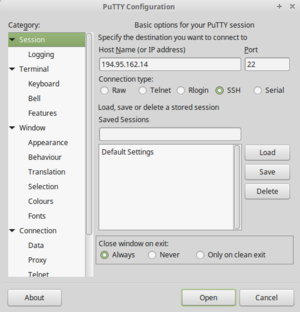 |
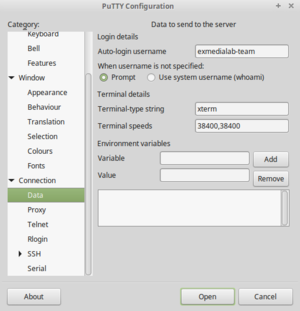
|
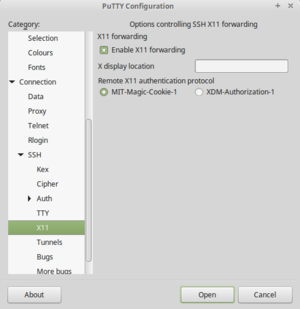 |

|
4. mit "Connect Once" einloggen und Passwort eintippen
Willkommensnachricht (Bsp):
Welcome to Ubuntu 16.04.6 LTS (GNU/Linux 4.4.0-142-generic x86_64) * Documentation: https://help.ubuntu.com * Management: https://landscape.canonical.com * Support: https://ubuntu.com/advantage Last login: Fri Mar 29 12:38:20 2019 from 162.13.2.1
Jupyter Notebook starten (mit & Prozess in den Hintergrund setzen)
$ jupyter-notebook &
Dateien kopieren zwischen Home-Rechner und Lab-Rechner
per Nextcloud
siehe: KHM-Wolke_einrichten
per sshfs
von Mac zu KI-Rechner
1. »FUSE for macOS« + »SSHFS« download & install:
2. terminal öffnen
3. folder in den gemounted werden soll erstellen:
mkdir ssh-ai-lab
4. in diesen folder navigieren:
cd ssh-ai-lab/
5. mounten (entsprechende IP-Adresse eintragen für internen/externen Zugang):
sshfs exmedialab-team@IP-adress-from-lab:/home/exmedialab-team/ .
6. der Folder "/home/exmedialab-team/" des Lab-Rechners ist nun im Folder "ssh-ai-lab" auf dem eigenen Rechner gemountet
von Linux zu KI-Rechner
1. folder in den gemounted werden soll erstellen:
mkdir ssh-ai-lab
2. in diesen folder navigieren:
cd ssh-ai-lab/
3. mounten:
sshfs exmedialab-team@IP-adress-from-lab:/home/exmedialab-team/ .
per scp
einfaches Kopieren
$ scp ~/Bsp.jpg username@IPadress:/home/username $ scp username@IPadress:/home/username/Bsp.jpg ~/
Rekursives Kopieren (Ordner+Inhalt)
$ scp -r ~/BspOrdner username@IPadress:/home/username $ scp -r username@IPadress:/home/username/BspOrdner ~/